Su trabajo puede verse afectado si su computadora portátil está conectada a la corriente pero no se está cargando. Obviamente, no puede usar la computadora una vez que la batería está muerta lejos de la toma de corriente. Pero en muchos casos, puedes averiguar dónde está el problema de carga para corregirlo.
Le mostraremos qué hacer cuando la batería de su computadora portátil no se carga mientras está enchufada. Ya sea que tenga un dispositivo Dell, Lenovo, HP o cualquier otro, estos consejos lo ayudarán a deshacerse de este problema.

1. Verifique las conexiones de cable reales
Antes de pasar a nuestra solución de problemas en profundidad, primero verifique los conceptos básicos. Asegúrese de que el cable del cargador esté bien insertado en el puerto de carga de la computadora portátil. Luego verifique que esté enchufado a la toma de corriente. Considere probar con otra toma en caso de que la toma de corriente actual no funcione.
No olvide verificar el cableado, ya que el cable también está enchufado en el adaptador de CA. Puede desconectarse si alguien se tropieza con él.

Tenga en cuenta que estamos tratando de reparar una computadora portátil que no se carga aunque esté enchufada. Si ese no es su problema, también hemos visto cómo Arreglar porcentaje de batería incorrecto en Windows 10.
2. Retire la batería y conecte la computadora portátil a la corriente
A continuación, debe determinar si la batería funciona o no. Si su computadora portátil tiene una batería extraíble, retírela por completo de su dispositivo. Siempre debe apagar su computadora antes de hacer esto (si aún no está apagada) con el cargador desenchufado.
Una vez que se retira la batería, mantenga presionado el botón de encendido durante unos momentos para eliminar cualquier carga restante en el sistema. Una vez hecho esto, conecte el cargador e intente encender la computadora portátil.

Si funciona normalmente, entonces el problema está en la batería. Vuelva a colocar la batería en su compartimento y asegúrese de que todos los contactos estén alineados. Si eso no soluciona el problema, probablemente tengas bateria muerta Tendrá que reemplazarlo.
En el caso de que su computadora portátil no tenga una batería extraíble, puede intentar desbloquear su dispositivo y quitarla usted mismo. Sin embargo, hacerlo probablemente anulará la garantía y puede causar más daños a su computadora si inesperadamente hace algo mal. Es más seguro llevar la computadora a un técnico que pueda analizar la batería con herramientas profesionales.
3. Asegúrese de estar utilizando el cargador y el puerto correctos
En el futuro, puede verificar que la energía (suficiente) esté llegando a su computadora.
Asegúrese de que el cargador esté enchufado en el puerto correcto de su computadora portátil. Muchas computadoras portátiles solo tienen un lugar para el puerto de carga, pero si tiene una computadora más nueva, puede usar USB-C para cargar. Pruebe todos los puertos USB-C de su computadora portátil, ya que algunos pueden ser solo para la transferencia de datos.
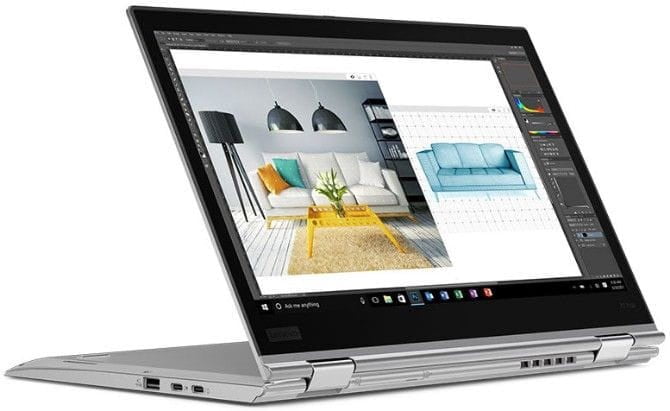
Para obtener los mejores resultados, debe usar el cargador original que vino con su computadora portátil. Un cargador falsificado puede dañar su batería y causarle daños permanentes. Es posible que los modelos de terceros no usen el voltaje correcto, lo que puede hacer que su computadora portátil se cargue muy lentamente o no se cargue en absoluto. Esto es especialmente cierto para los cables USB-C, algunos de los cuales no están destinados a cargar dispositivos del tamaño de una computadora portátil.
4. Verifique los cables y puertos en busca de daños
Aunque antes realizó una revisión rápida de los problemas de conexión del cable, ahora es una buena idea revisar el cable de alimentación más a fondo.
Mire a lo largo de toda la longitud del cable de alimentación en busca de desgaste u otros daños. Trate de sostenerlo para ver si alguna parte se ve hinchada o deforme. También es una buena idea oler la parte del adaptador de CA del cargador; si huele a quemado, es probable que haya algún problema y deba reemplazarlo.
Finalmente, eche un vistazo al puerto del cargador en su computadora portátil. El cargador debe estar firmemente conectado al puerto de carga. Si siente que está suelto, intente moverlo un poco para ver si puede hacer un buen contacto.
Compruebe también que no haya residuos dentro del puerto, lo que podría impedirle realizar una buena conexión. Puedes limpiarlo con un cepillo de dientes, un palillo o cualquier otro objeto pequeño. Pero con precaución.

Hablando de esta parte, para evitar daños futuros, debe mantener un poco de holgura en el cable, para no ejercer una presión excesiva sobre el puerto de carga. Evite dejar que el bloque del adaptador de CA cuelgue de la mesa, lo que tirará del conector hacia abajo y puede arruinar la conexión con el tiempo.
5. Reducir el uso de recursos
Existe la posibilidad de que su batería no se esté cargando incluso cuando está enchufada a un tomacorriente que no está conectado a los dispositivos. Si su computadora está funcionando demasiado, es posible que el cargador no recargue la batería lo suficientemente rápido.
Por ejemplo, si su computadora se calienta demasiado, los ventiladores tienen que trabajar más para enfriarla, lo que consumirá más energía de la batería. Cuando tiene muchas aplicaciones y procesos que consumen mucha energía ejecutándose simultáneamente, consumirán más energía de la batería a un ritmo elevado. Abra el administrador de tareas (Ctrl + Shift + Esc) para verificar el uso actual de recursos.
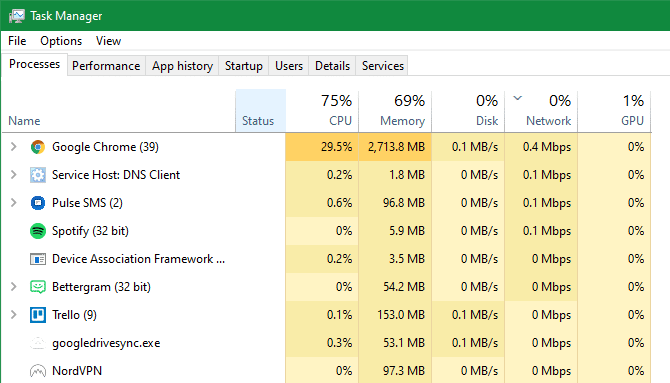
Si sospecha que esta es la raíz de su problema de carga, intente cerrar algunas aplicaciones y/o apagar su computadora para dejar que se enfríe. Una vez que vuelva a la normalidad, enciéndalo y vea si su cargador puede mantenerse al día con las cargas de trabajo habituales de su batería.
6. Verifique las opciones de energía para Windows y Lenovo
Otros problemas de aplicaciones también pueden hacer que la batería de su computadora portátil no se cargue. Si bien los planes de energía de Windows no tienen opciones específicas que impidan que la batería se cargue, es posible que tenga un sistema configurado para apagarse en un determinado nivel de batería o algo así.
Visite la página de configuración de energía de Windows yendo a Configuración -> Sistema -> Encendido y reposo Y debe hacer clic en Configuración de energía adicional en el lado derecho. Allí, haga clic Cambiar la configuración del plan junto a su plan actual.
Puede hacer clic en Cambiar la configuración avanzada de energía si desea verlo, pero es más fácil seleccionar Restaurar la configuración predeterminada para este plan y ver si eso hace alguna diferencia.
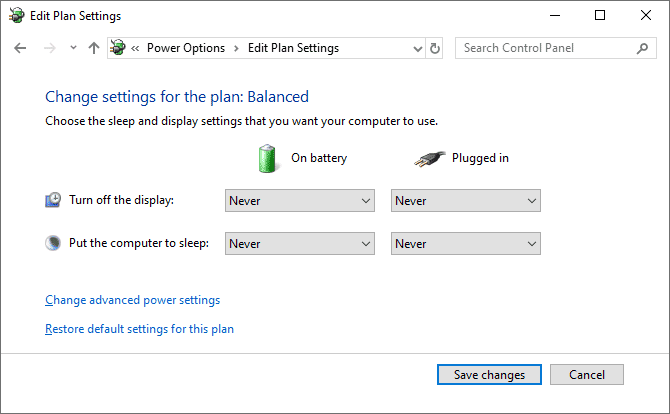
Si tiene una computadora portátil Lenovo, hay una aplicación específica del fabricante que puede causar problemas de carga. Use el menú Inicio para buscar Lenovo Vantage (llamado Configuración de Lenovo en sistemas más antiguos).
Una vez que lo abras, toca energía En el panel de configuración de hardware, desplácese hacia abajo para encontrar Umbral de carga.
Si el control deslizante de límite de carga de batería personalizado está habilitado, puede especificar el nivel de carga de batería mínimo y máximo en porcentaje.
Por ejemplo, si elige el 50 por ciento para comenzar a cobrar en menos de Y el 80 por ciento para dejar de cargar en mas que La computadora comenzará a cargarse cuando el nivel de la batería baje al 50 por ciento y se detendrá cuando vuelva al 80 por ciento.
Esto puede hacer que su computadora deje de cargarse como espera, así que intente deshabilitar esta opción si está habilitada.
7. Actualice o reinstale los controladores de la batería
Debido a que su batería es un dispositivo externo, Windows usa ciertos controladores para interactuar con ella correctamente. Si su computadora todavía está enchufada a una toma de corriente y no se está cargando, actualizar o eliminar estos controladores puede iniciar el proceso de carga.
Haga clic con el botón derecho en el botón Inicio o presione Win + X , Luego seleccione Administrador de dispositivos de la lista resultante. Expanda la sección Baterías y verá dos entradas: Adaptador de CA de Microsoft y Batería con método de control compatible con ACPI de Microsoft.
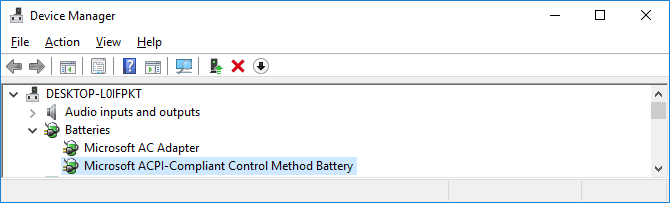
Haga clic derecho en cada uno de ellos y elija Actualizar software de controlador; Es posible que no se encuentren actualizaciones, pero vale la pena intentarlo. Puede intentar actualizar los controladores manualmente, pero es posible que el fabricante de su computadora no proporcione un controlador específico para la batería.
Si la actualización no hace nada, haga clic derecho en cada uno de los controladores de la batería y seleccione Desinstalar el dispositivo. Esto evitará que su computadora interactúe con la batería, pero el controlador se reinstalará al reiniciar, así que no se preocupe.
Después del reinicio, permita que Windows reinstale el controlador de la batería y, con suerte, comenzará a cargarse nuevamente. Si eso no funciona, repita el proceso, pero una vez que se apague después de la desinstalación, desconecte el cargador, retire la batería, vuelva a colocar todo y reinicie su computadora.
8. Pruebe con otro cargador

En este punto, ha probado todo lo que no le cuesta dinero. El último recurso es pedir un nuevo cargador de computadora (o usar uno de un amigo si tienen la misma computadora portátil) y ver si funciona.
Si bien encontrará opciones económicas de cargadores de terceros en Amazon y otros minoristas, le recomendamos que use un cargador oficial si es posible. Las piezas de terceros a menudo no cumplen con los estándares de calidad de los componentes originales y, en el caso de un cargador, usar un dispositivo barato podría dañar su computadora o incluso provocar un incendio.
Si un cargador original no es una opción, consulte las revisiones para asegurarse de que el cargador que elija sea seguro.
El portátil ya está enviado.
Esperamos que algunos de los pasos anteriores solucionen el problema de carga de la computadora portátil. Si el problema persiste, es posible que una parte interna de su computadora se haya dañado y que la batería no funcione correctamente. Debe llevar su computadora a un taller de reparación para que un experto la revise; es posible que le recomienden una batería de reemplazo.
Tenga en cuenta que las baterías se desgastan con el tiempo. Después de un cierto número de ciclos, ninguna batería retendrá tanta carga como antes. Pero a menos que su batería esté completamente agotada, debería cargarse al menos un poco.
Para obtener más herramientas, consulte Best Utilidades para analizar el estado de la batería del portátil.







